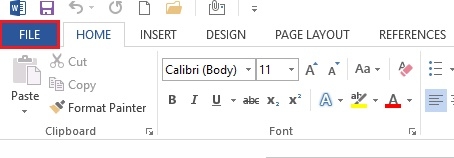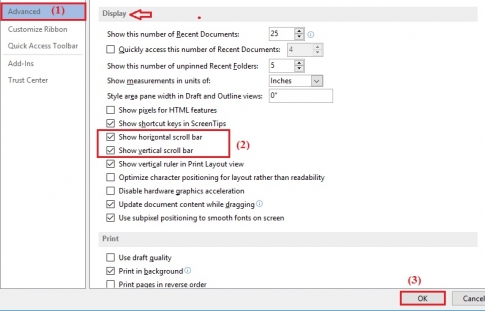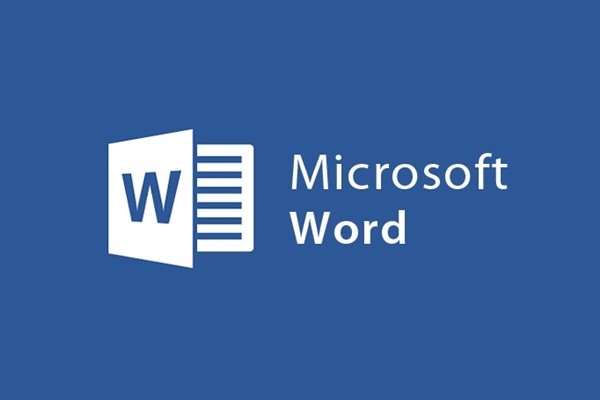
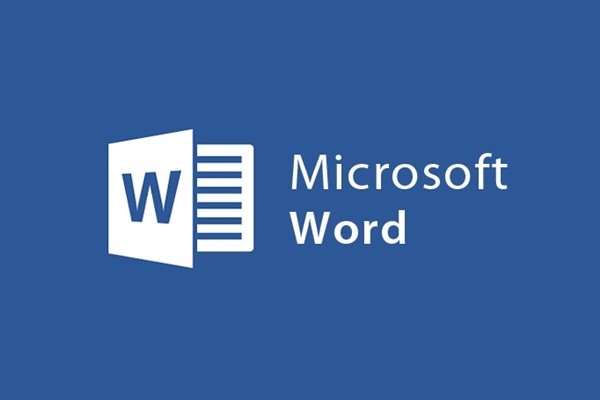
画面に水平および垂直スクロールバーを表示する方法Word
- 24-07-2022
- trienkhaiweb
- 0 Comments
ご存知のように、水平または垂直スクロールバーは、ユーザーがデータテーブルだけでなくテキストコンテンツも簡単に処理できるようにするツールです。ただし、ミスや誤ったクリックにより、画面のスクロールバーが消えます。熟練した長年のWordユーザーにとって、そのバーを取り戻すのは非常に簡単です。しかしそれどころか、Wordに不慣れな人にとっては、それはジレンマです。あなたを助けるために、私はあなたにそれをするためにステップバイステップで以下の記事であなたを案内します。
水平および垂直スクロールバーを元に戻すには、次の手順を実行する必要があります。
- ステップ1:まず、コンピューターでWordを開き、起動します。 Wordが開き終わったら、 「ファイル」をクリックします。
- ステップ2:ファイルを選択した後、メニューが表示されたら、 「オプション」をクリックします。
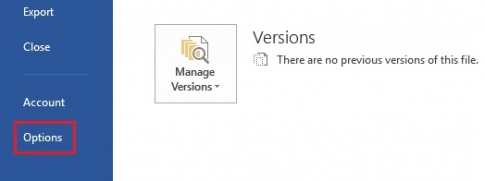
- 手順3:オプションインターフェイスが表示されます。画面左側の最初の列で、[ Advanted ]ボックスを見つけてクリックします。次に、2番目の列に切り替え、マウスを使用して、[表示]セクションの下にマウスをドラッグします。そのセクションで、2つのボックスを見つけてチェックします。それらは、 「水平スクロールバーを表示する」と「垂直スクロールバーを表示する」です。完了したら、下にスクロールして[ OK ]をクリックして終了します。
逆に、このツールバーを非表示にする場合は、私が指示したのと同じ手順に従って、チェックボックスをオフにします。シンプルで簡単ですね。
Wordのバージョンごとに、スクロールバーを元に戻す方法が異なります。上記では、Word 2013で水平スクロールバーと垂直スクロールバーを元に戻す方法を示しました。これは、他のバージョンよりも便利で多くの優れた機能を備えているため、多くの人に使用されているバージョンです。したがって、簡単な操作で、ツールバーを自動的に非表示または表示できます。
成功をお祈りします。